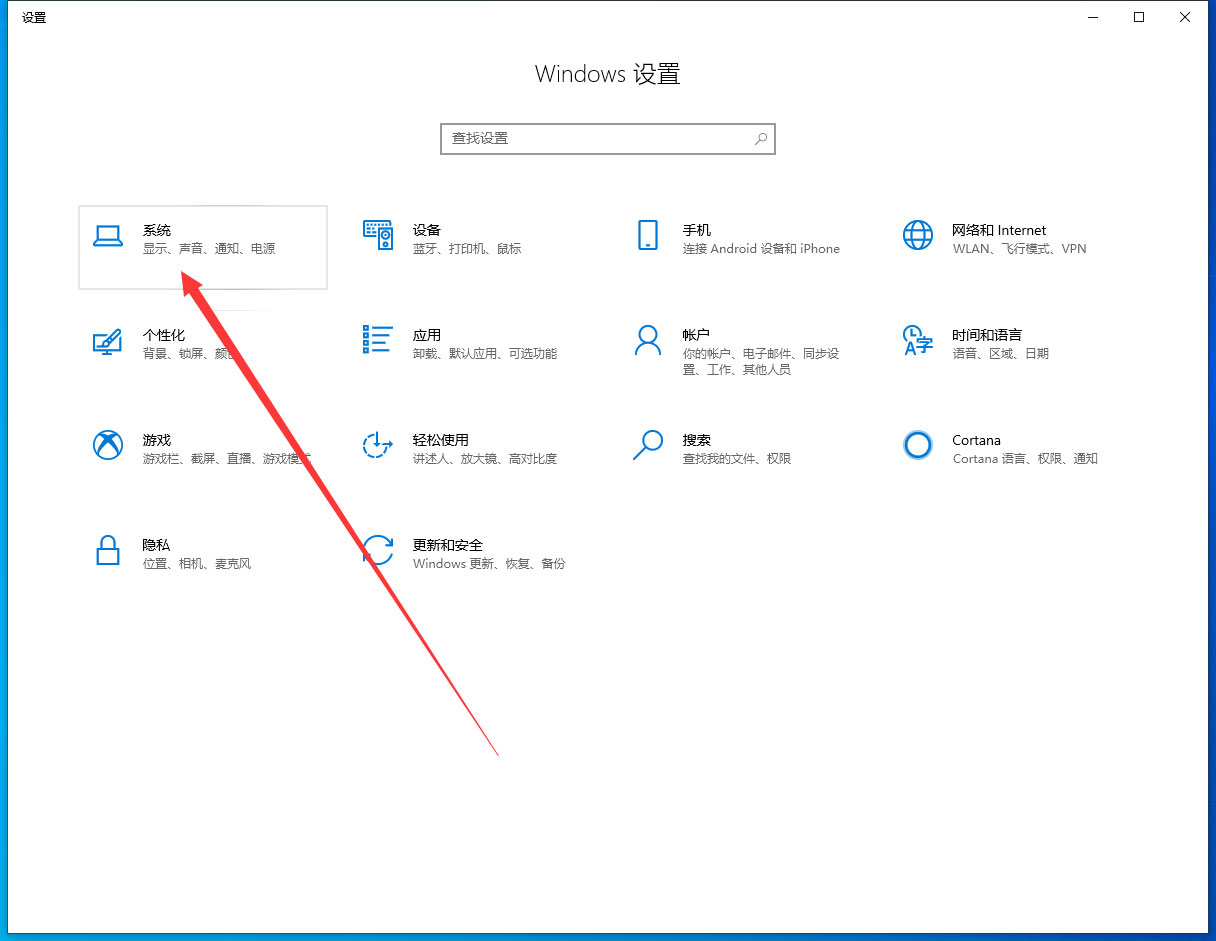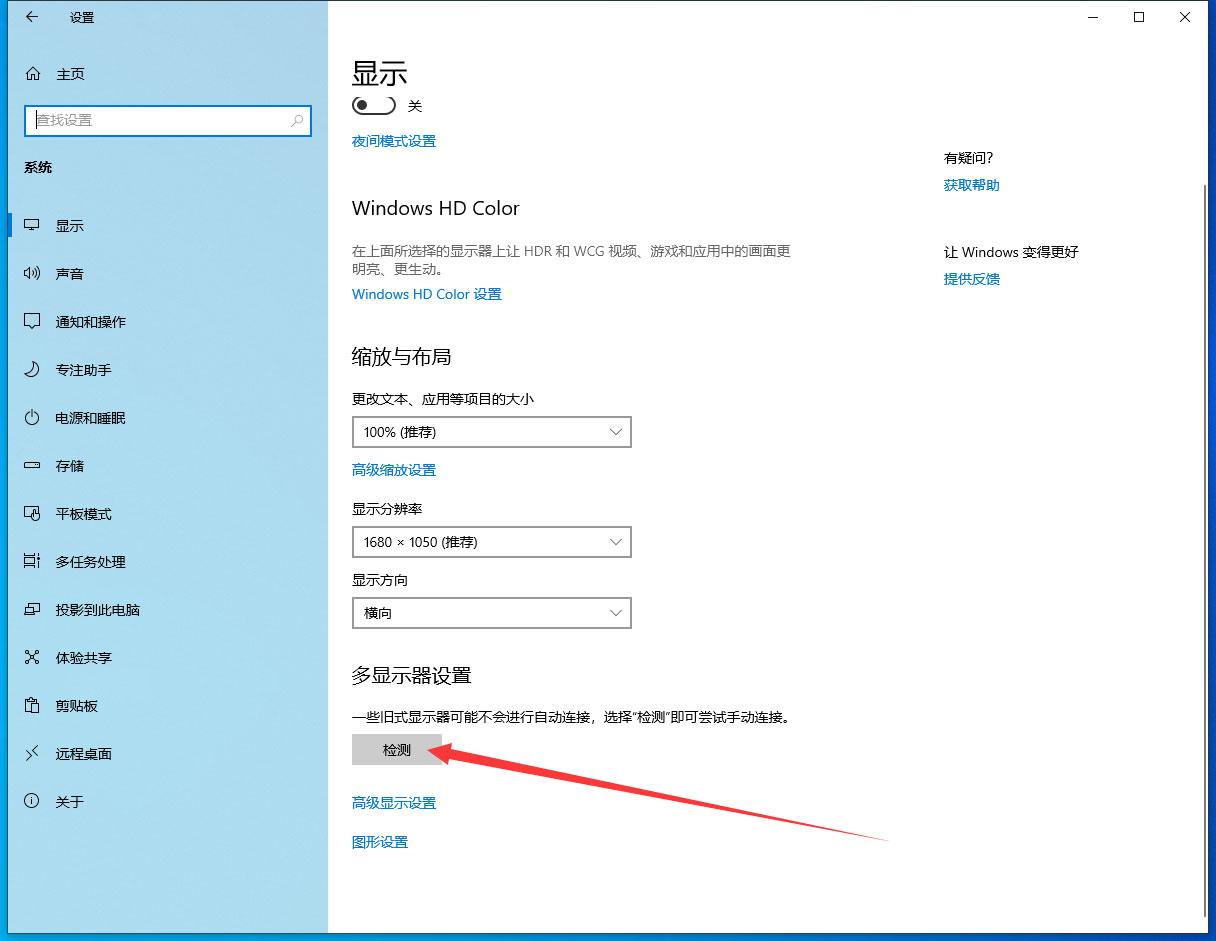Win11检测不到第二屏幕未检测到显示器怎么办?最近网上很多网友反映win11检测不到第二块显示器,win11检测不到其他显示器的话,需要在显示设置中手动检测,因为有些设备比较老,以下是具体的操作步骤,需要的赶快来看看吧。
Win11检测不到第二屏幕未检测到显示器怎么办?
方法一:手动检测
在电脑的开始图标处右键鼠标点击【设置】。
选择系统设置
在设置面板中点击左上角的【系统】选项。
选择手动检测
在系统设置中选择显示,下拉界面找到多显示器设置,点击【检测】即可。
方法二:更新驱动
1、首先按下键盘的“win+x”组合键,然后在菜单中选择“设备管理器”启动。
2、打开设备管理器后,找到“显示适配器”。
3、查看你的显示适配器图标上是否有箭头等图标类型。
4、如果有的话就右键选中它,然后点击“更新驱动程序”就可以了。
方法三:重装系统
1、如果更新驱动程序后仍然无法解决问题,可能是因为系统中显示器检测文件丢失了。
2、那么我们只能通过重装系统的方式来找回。

 时间 2022-06-23 13:47:04
时间 2022-06-23 13:47:04 作者 admin
作者 admin 来源
来源 

 立即下载
立即下载